
Для того чтобы изменить внешний вид операционной системы Windows 10, достаточно установить тему. В отличие от старых версий Windows, в Windows 10 поддержка тем интегрирована на системном уровне, что делает процесс изменения внешнего вида простым и доступным каждому пользователю.
Перед установкой темы стоит убедиться, что она совместима с вашей версией операционной системы. Microsoft предлагает как стандартные, так и дополнительные темы, доступные через Microsoft Store, а также возможность установки сторонних тем, которые могут потребовать дополнительной настройки.
Процесс установки стандартных и сторонних тем несложен, однако при установке сторонних тем важно учитывать необходимость использования дополнительных инструментов для изменения некоторых системных элементов. В этой статье мы подробно рассмотрим, как правильно и безопасно изменить тему на Windows 10, включая все шаги и важные нюансы.
Где найти и скачать темы для Windows 10
Кроме того, существует множество сторонних сайтов, таких как DeviantArt, на которых пользователи размещают свои разработки. Важно соблюдать осторожность при скачивании тем с этих платформ, так как они могут включать нежелательные дополнения. После загрузки темы из стороннего источника установку можно выполнить через панель управления, выбрав «Персонализация» и затем «Темы».
Если вы хотите больше настроек и уникальности, существует программа UltraUXThemePatcher, которая позволяет устанавливать темы, не ограничиваясь только теми, что доступны в стандартной библиотеке Windows. Она предоставляет возможность использовать пользовательские темы, но требует определенных технических знаний при установке и настройке.
Важно помнить, что при использовании сторонних тем нужно следить за безопасностью системы и регулярно обновлять антивирусное ПО, так как некоторые ресурсы могут содержать вредоносные программы.
Как установить тему через «Персонализацию» в настройках
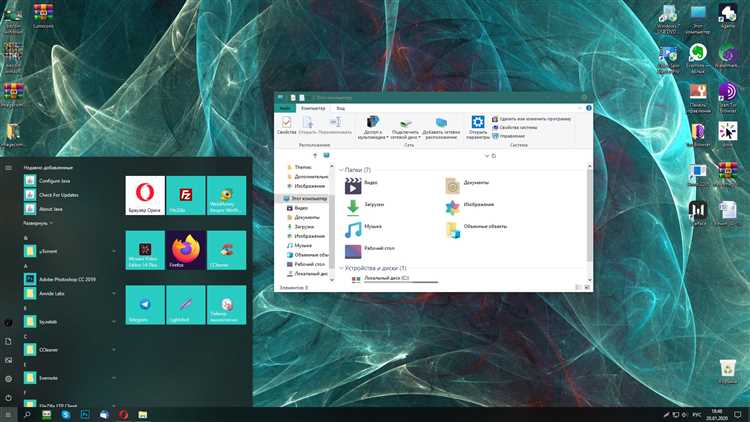
Для установки новой темы через «Персонализацию» выполните следующие шаги:
- Кликните правой кнопкой мыши по рабочему столу и выберите пункт Персонализировать.
- В открывшемся окне перейдите в раздел Темы.
- В разделе «Тема» выберите одну из предложенных системных тем или нажмите Настроить для выбора новой темы.
- Для добавления внешней темы нажмите на ссылку Параметры тем и выберите Скачать темы из Магазина Windows.
- После скачивания темы она автоматически появится в разделе «Темы». Выберите нужную и примените.
Для изменения отдельных элементов, таких как фоновое изображение, цвет окон или звуки, используйте настройки в этом же разделе. Каждая тема может быть дополнительно настроена по вашему вкусу.
Как добавить сторонние темы с помощью сторонних программ
После установки UltraUXThemePatcher необходимо перезагрузить компьютер. Теперь можно скачивать и устанавливать темы, созданные сторонними разработчиками. Чтобы применить тему, просто скачайте файл с расширением .theme, установите его и выберите в настройках внешнего вида Windows 10.
Другим вариантом является использование WindowBlinds – программы, которая позволяет не только изменять визуальное оформление, но и настраивать поведение окон. WindowBlinds предоставляет широкий выбор готовых тем и позволяет создавать собственные стили. Эта программа имеет платную версию с дополнительными функциями, но базовые возможности доступны и в бесплатной.
При использовании сторонних программ важно помнить о рисках, связанных с безопасностью. Некоторые темы могут содержать нежелательные элементы, такие как вирусы или шпионские программы. Поэтому всегда скачивайте темы с проверенных источников и тщательно проверяйте файлы перед установкой.
Другим вариантом является Classic Shell, которая помогает вернуть старые элементы интерфейса, такие как меню «Пуск» из Windows 7. Это не совсем тема, но программа позволяет значительно кастомизировать внешний вид, подгоняя его под личные предпочтения пользователя.
Важно понимать, что использование сторонних программ для изменения темы Windows 10 может нарушить стабильность работы системы. Чтобы избежать потери данных, рекомендуется создать точку восстановления перед установкой любых изменений.
Как изменить значки и элементы интерфейса после установки темы
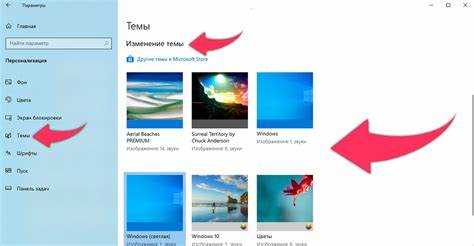
После того как тема для Windows 10 установлена, вы можете настроить значки и элементы интерфейса для большего соответствия выбранному стилю. Для этого нужно использовать встроенные инструменты или сторонние программы.
Чтобы изменить значки рабочего стола, откройте «Параметры» и перейдите в раздел «Персонализация». Выберите пункт «Темы» и нажмите на ссылку «Настройка значков рабочего стола». В открывшемся окне вы сможете выбрать значки для компьютера, сети, корзины и других стандартных элементов. Здесь же можно заменить иконки на свои, если это предусмотрено установленной темой.
Для изменения значков папок используйте программу «IconPackager» или аналогичные утилиты, которые позволяют загрузить и применить набор значков в несколько кликов. Эти программы автоматически заменят значки всех папок, файлов и ярлыков, согласно выбранной теме.
Что касается изменения элементов интерфейса, например, цвета кнопок и окон, настройте их через раздел «Параметры» в «Цветах». В нем вы можете изменить цвет акцентов, а также внешний вид окон, панели задач и кнопок. Если стандартных настроек недостаточно, для более детальной кастомизации можно использовать программу «WindowBlinds», которая предоставляет более гибкие опции для изменения внешнего вида всех элементов Windows.
Для изменения шрифтов и других мелких деталей интерфейса воспользуйтесь встроенными настройками Windows в разделе «Параметры» → «Удобство доступа». Здесь можно настроить размер шрифта, а также стиль для отдельных элементов системы.
Не забывайте, что для полноценного изменения интерфейса могут понадобиться перезагрузки системы или завершение некоторых процессов, связанных с интерфейсом, чтобы изменения вступили в силу.
Как настроить фоновое изображение и цветовую схему в новой теме
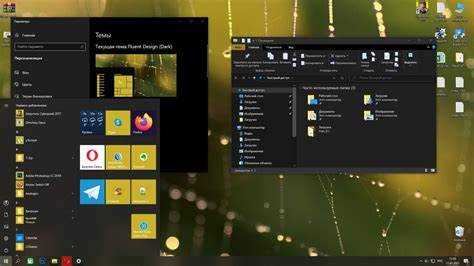
Чтобы изменить фоновое изображение, откройте «Параметры» через меню «Пуск». Перейдите в раздел «Персонализация» и выберите вкладку «Фон». Здесь можно установить одно изображение или выбрать слайд-шоу. Для добавления нового фона нажмите «Обзор», выберите нужный файл и примените.
Если вы хотите настроить цвета темы, вернитесь в «Персонализация» и выберите «Цвета». Здесь можно выбрать основной цвет для окон, панели задач и меню «Пуск». Для более детальной настройки используйте переключатель «Темные/Светлые» режимы для элементов интерфейса и окон приложений.
В случае если тема содержит собственные настройки цветов, они могут быть синхронизированы с фоновыми изображениями, чтобы создать гармоничный визуальный стиль. Параметры цвета интерфейса можно также изменить в разделе «Дополнительные параметры».
Как вернуть стандартную тему Windows 10 после установки кастомной

Чтобы вернуть стандартную тему в Windows 10 после установки кастомной, выполните следующие шаги:
1. Перейдите в Параметры системы, используя комбинацию клавиш Win + I.
2. Откройте раздел Персонализация и выберите пункт Темы.
3. В разделе Темы Windows выберите Тема Windows. Это восстановит стандартное оформление интерфейса.
Для полного сброса визуальных настроек следуйте этим рекомендациям:
1. Нажмите Win + X и выберите Панель управления.
2. Перейдите в Система и безопасность, затем выберите Система.
3. В левой части окна нажмите на Дополнительные параметры системы.
4. В открывшемся окне выберите вкладку Параметры и нажмите кнопку Настройки в разделе Производительность.
5. Выберите вариант Настроить для достижения наилучших результатов, чтобы сбросить все визуальные эффекты к стандартным настройкам.
6. Нажмите Применить, затем ОК.
Также можно восстановить стандартные значки на рабочем столе. Для этого в разделе Темы выберите Настройки значков рабочего стола и активируйте нужные значки (например, Компьютер, Сеть и т.д.).
Если кастомные темы были установлены с помощью сторонних приложений, рекомендуется удалить эти программы для предотвращения конфликтов с системой.
Вопрос-ответ:
Как установить тему на Windows 10?
Для того чтобы установить тему на Windows 10, откройте «Параметры», перейдите в раздел «Персонализация» и выберите вкладку «Темы». Здесь вы можете выбрать одну из стандартных тем или скачать дополнительные темы через магазин Microsoft Store.
Где можно скачать новые темы для Windows 10?
Новые темы можно скачать через Microsoft Store. Для этого откройте «Параметры», затем перейдите в «Персонализация» и выберите «Темы». Там есть кнопка «Получить дополнительные темы в Microsoft Store», которая откроет магазин, где можно найти множество новых вариантов.
Можно ли установить свою собственную тему на Windows 10?
Да, можно. Для этого зайдите в «Параметры» > «Персонализация» > «Темы» и нажмите «Изменить тему». Вы можете изменить фон рабочего стола, цвета окон, курсор мыши и звуки системы. Чтобы добавить собственные изображения, просто выберите их через соответствующие настройки.
Как изменить только цветовую схему темы на Windows 10?
Чтобы изменить цветовую схему, откройте «Параметры», затем перейдите в «Персонализация» и выберите раздел «Цвета». Здесь вы можете настроить цвета для различных элементов интерфейса, таких как панели задач, окон и заголовков. Вы можете выбрать как стандартные цвета, так и настроить их вручную.
Какие темы в Microsoft Store являются самыми популярными?
Популярные темы в Microsoft Store включают варианты с природными пейзажами, абстракцией, а также темы, вдохновленные известными фильмами и играми. Чтобы найти самые популярные темы, откройте Microsoft Store через «Параметры» > «Темы» и перейдите в раздел «Популярные темы». Там вы найдете различные категории для выбора.






